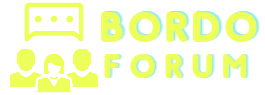Kaan
New member
\Samsung Telefon Ekran Kilitlenince Ne Yapılır?\
Samsung telefonlar, kullanıcı dostu özellikleri ve yüksek performanslarıyla dünya çapında milyonlarca kullanıcıya hitap etmektedir. Ancak, herhangi bir elektronik cihazda olduğu gibi, bazen beklenmedik sorunlar yaşanabilir. Samsung telefonların en yaygın sorunlarından biri, ekranın kilitlenmesidir. Bu durum, cihazın yanıt vermemesi veya tamamen donması şeklinde kendini gösterebilir. Bu yazıda, "Samsung telefon ekran kilitlenince ne yapılır?" sorusunun detaylı cevabını vererek, bu tür bir durumda yapılması gereken adımları açıklayacağız. Ayrıca, sıkça sorulan soruları yanıtlayarak kullanıcılara faydalı ipuçları sunacağız.
\Samsung Telefon Ekranı Neden Kilitlenir?\
Samsung telefon ekranlarının kilitlenmesinin çeşitli nedenleri olabilir. Bunlar arasında yazılım hataları, donanım sorunları, aşırı yüklenmiş sistem kaynakları, uygulama çakışmaları ve sistem güncellemelerinin tamamlanmaması yer alır. Çoğu zaman, telefonun donması, aşırı ısınma veya belleğin dolması gibi sebeplerle de gerçekleşebilir.
\Samsung Telefon Ekranı Kilitlendiğinde Ne Yapılmalı?\
Samsung telefon ekranı kilitlendiğinde yapılması gerekenler, sorunun kaynağına bağlı olarak değişebilir. Ancak, aşağıdaki adımlar genel olarak sorunun çözülmesinde etkili olacaktır:
\1. Cihazı Yeniden Başlatın\
Ekran kilitlenmesinin en basit çözümü, telefonu yeniden başlatmaktır. Bu işlem, geçici yazılım hatalarını ve donmuş uygulamaları düzeltir. Telefonu yeniden başlatmak için, güç düğmesine uzun süre basın ve ardından ekrandaki yeniden başlatma seçeneğine tıklayın. Cihazın yeniden başlatılması, genellikle küçük sorunları çözmede yeterlidir.
\2. Güç Düğmesiyle Zorla Kapatma Yapın\
Eğer telefon ekranı tamamen yanıt vermiyorsa, cihazı zorla kapatma işlemi yapılabilir. Samsung telefonlarda bu işlemi gerçekleştirmek için, güç düğmesine ve ses açma düğmesine aynı anda 10-15 saniye kadar basılı tutun. Bu işlem, cihazı yeniden başlatır ve genellikle kilitlenme sorununu çözer.
\3. Uygulamaları Kapatın ve Belleği Temizleyin\
Telefon ekranının kilitlenmesinin bir nedeni de aşırı yüklenmiş bir sistem veya çok sayıda açık uygulama olabilir. Bu durumu çözmek için, telefonun "Görev Yöneticisi"ni açarak arka planda çalışan uygulamaları kapatabilirsiniz. Ayrıca, gereksiz dosyaları silmek ve telefonun belleğini boşaltmak da ekranın düzgün çalışmasına yardımcı olabilir.
\4. Güvenli Modda Başlatma\
Ekranın kilitlenmesinin nedeni bir uygulama çakışması olabilir. Bu durumda, telefonun güvenli modda başlatılması faydalı olabilir. Güvenli mod, yalnızca sistemin varsayılan uygulamalarını çalıştırır ve üçüncü parti uygulamaların etkisini ortadan kaldırır. Samsung telefonları güvenli modda başlatmak için, telefonun güç düğmesine basın ve ekranda "Kapat" seçeneğini uzun süre basılı tutarak, güvenli modda başlatmaya onay verin.
\5. Yazılım Güncellemesi Yapın\
Telefonunuzun yazılımı güncel değilse, ekran kilitlenmeleri yaşanabilir. Samsung cihazlarında yazılım güncellemesini kontrol etmek için "Ayarlar" menüsüne gidin, "Yazılım güncelleme" sekmesine tıklayın ve mevcut bir güncelleme varsa, bu güncellemeyi indirin ve yükleyin. Yazılım güncellemeleri, genellikle sistem hatalarını giderir ve cihazın daha verimli çalışmasını sağlar.
\6. Fabrika Ayarlarına Sıfırlama\
Eğer tüm bu adımlar işe yaramadıysa, cihazınızı fabrika ayarlarına sıfırlamayı düşünebilirsiniz. Ancak, bu adım tüm verilerinizi siler, bu yüzden öncesinde yedek almanız önemlidir. Telefonunuzu fabrika ayarlarına sıfırlamak için, "Ayarlar" menüsüne girin, "Yedekle ve sıfırla" sekmesine tıklayın, ardından "Fabrika ayarlarına sıfırlama" seçeneğini seçin.
\Sıkça Sorulan Sorular\
\1. Samsung telefon ekranı neden kilitlenir?\
Samsung telefon ekranının kilitlenmesinin başlıca nedenleri arasında yazılım hataları, aşırı ısınma, donanım arızaları, aşırı uygulama yüklenmesi ve sistem hataları bulunmaktadır. Bazen, telefonun gereksiz dosyalarla dolması veya eski yazılımlar da ekranın kilitlenmesine neden olabilir.
\2. Telefonun ekranı donarsa ne yapmalıyım?\
Telefonun ekranı donarsa, öncelikle cihazı yeniden başlatmayı deneyin. Eğer ekran hala yanıt vermiyorsa, güç düğmesine ve ses açma düğmesine aynı anda basarak zorla yeniden başlatmayı deneyin.
\3. Güvenli modda telefon nasıl başlatılır?\
Güvenli modda telefon başlatmak için, güç düğmesine basın ve ekranda "Kapat" seçeneğini uzun basarak güvenli modda başlatmaya onay verin. Güvenli modda yalnızca sistem uygulamaları çalıştığı için, üçüncü parti uygulamaların neden olduğu sorunlar ortadan kalkar.
\4. Samsung telefonumu fabrika ayarlarına nasıl sıfırlarım?\
Fabrika ayarlarına sıfırlama işlemi için, "Ayarlar" menüsüne gidin, "Yedekle ve sıfırla" sekmesine tıklayın ve "Fabrika ayarlarına sıfırlama" seçeneğine tıklayın. Bu işlem, cihazınızdaki tüm verileri silecektir, bu yüzden yedek almak önemlidir.
\5. Telefonumun ekranı kilitlendikten sonra garanti kapsamı dışında mı kalırım?\
Telefonun ekranı donduğunda, garanti kapsamında yapılan işlemler cihazın yazılım veya donanım hatalarına bağlı olarak değişir. Eğer donma yazılım hatasından kaynaklanıyorsa, garanti kapsamında bir çözüm sunulabilir. Ancak donma, cihazın fiziksel zarar görmesinden kaynaklanıyorsa, garanti kapsamında olmayabilir.
\Ekstra İpuçları ve Faydalı Kaynaklar\
* Telefonunuzun yazılımını her zaman güncel tutmak, donma ve kilitlenme gibi sorunları minimize eder. Yazılım güncellemeleri, sistemdeki hataları düzeltir ve güvenlik açıklarını kapatır.
* Telefonun aşırı ısınmamasına dikkat edin. Cihazınız aşırı ısındığında, performans sorunları yaşanabilir. Telefonu doğrudan güneş ışığından uzak tutun ve aşırı ısınan cihazları kullanmaktan kaçının.
* Gereksiz uygulamaları kaldırarak telefonunuzun performansını artırabilirsiniz. Ayrıca, sık kullanılan uygulamaları önbelleğe alarak daha hızlı erişim sağlayabilirsiniz.
Bu yazıda, Samsung telefon ekranı kilitlendiğinde yapılması gerekenler hakkında kapsamlı bilgi sunulmuştur. Ekran kilitlenmesi sorunu, çoğu zaman basit bir yazılım hatasından kaynaklansa da, ciddi donanım sorunları da olabilir. Yukarıdaki adımlar sorunun çözülmesine yardımcı olacaktır, ancak cihazınız hala yanıt vermiyorsa, bir teknik servis desteği almanız gerekebilir.
Samsung telefonlar, kullanıcı dostu özellikleri ve yüksek performanslarıyla dünya çapında milyonlarca kullanıcıya hitap etmektedir. Ancak, herhangi bir elektronik cihazda olduğu gibi, bazen beklenmedik sorunlar yaşanabilir. Samsung telefonların en yaygın sorunlarından biri, ekranın kilitlenmesidir. Bu durum, cihazın yanıt vermemesi veya tamamen donması şeklinde kendini gösterebilir. Bu yazıda, "Samsung telefon ekran kilitlenince ne yapılır?" sorusunun detaylı cevabını vererek, bu tür bir durumda yapılması gereken adımları açıklayacağız. Ayrıca, sıkça sorulan soruları yanıtlayarak kullanıcılara faydalı ipuçları sunacağız.
\Samsung Telefon Ekranı Neden Kilitlenir?\
Samsung telefon ekranlarının kilitlenmesinin çeşitli nedenleri olabilir. Bunlar arasında yazılım hataları, donanım sorunları, aşırı yüklenmiş sistem kaynakları, uygulama çakışmaları ve sistem güncellemelerinin tamamlanmaması yer alır. Çoğu zaman, telefonun donması, aşırı ısınma veya belleğin dolması gibi sebeplerle de gerçekleşebilir.
\Samsung Telefon Ekranı Kilitlendiğinde Ne Yapılmalı?\
Samsung telefon ekranı kilitlendiğinde yapılması gerekenler, sorunun kaynağına bağlı olarak değişebilir. Ancak, aşağıdaki adımlar genel olarak sorunun çözülmesinde etkili olacaktır:
\1. Cihazı Yeniden Başlatın\
Ekran kilitlenmesinin en basit çözümü, telefonu yeniden başlatmaktır. Bu işlem, geçici yazılım hatalarını ve donmuş uygulamaları düzeltir. Telefonu yeniden başlatmak için, güç düğmesine uzun süre basın ve ardından ekrandaki yeniden başlatma seçeneğine tıklayın. Cihazın yeniden başlatılması, genellikle küçük sorunları çözmede yeterlidir.
\2. Güç Düğmesiyle Zorla Kapatma Yapın\
Eğer telefon ekranı tamamen yanıt vermiyorsa, cihazı zorla kapatma işlemi yapılabilir. Samsung telefonlarda bu işlemi gerçekleştirmek için, güç düğmesine ve ses açma düğmesine aynı anda 10-15 saniye kadar basılı tutun. Bu işlem, cihazı yeniden başlatır ve genellikle kilitlenme sorununu çözer.
\3. Uygulamaları Kapatın ve Belleği Temizleyin\
Telefon ekranının kilitlenmesinin bir nedeni de aşırı yüklenmiş bir sistem veya çok sayıda açık uygulama olabilir. Bu durumu çözmek için, telefonun "Görev Yöneticisi"ni açarak arka planda çalışan uygulamaları kapatabilirsiniz. Ayrıca, gereksiz dosyaları silmek ve telefonun belleğini boşaltmak da ekranın düzgün çalışmasına yardımcı olabilir.
\4. Güvenli Modda Başlatma\
Ekranın kilitlenmesinin nedeni bir uygulama çakışması olabilir. Bu durumda, telefonun güvenli modda başlatılması faydalı olabilir. Güvenli mod, yalnızca sistemin varsayılan uygulamalarını çalıştırır ve üçüncü parti uygulamaların etkisini ortadan kaldırır. Samsung telefonları güvenli modda başlatmak için, telefonun güç düğmesine basın ve ekranda "Kapat" seçeneğini uzun süre basılı tutarak, güvenli modda başlatmaya onay verin.
\5. Yazılım Güncellemesi Yapın\
Telefonunuzun yazılımı güncel değilse, ekran kilitlenmeleri yaşanabilir. Samsung cihazlarında yazılım güncellemesini kontrol etmek için "Ayarlar" menüsüne gidin, "Yazılım güncelleme" sekmesine tıklayın ve mevcut bir güncelleme varsa, bu güncellemeyi indirin ve yükleyin. Yazılım güncellemeleri, genellikle sistem hatalarını giderir ve cihazın daha verimli çalışmasını sağlar.
\6. Fabrika Ayarlarına Sıfırlama\
Eğer tüm bu adımlar işe yaramadıysa, cihazınızı fabrika ayarlarına sıfırlamayı düşünebilirsiniz. Ancak, bu adım tüm verilerinizi siler, bu yüzden öncesinde yedek almanız önemlidir. Telefonunuzu fabrika ayarlarına sıfırlamak için, "Ayarlar" menüsüne girin, "Yedekle ve sıfırla" sekmesine tıklayın, ardından "Fabrika ayarlarına sıfırlama" seçeneğini seçin.
\Sıkça Sorulan Sorular\
\1. Samsung telefon ekranı neden kilitlenir?\
Samsung telefon ekranının kilitlenmesinin başlıca nedenleri arasında yazılım hataları, aşırı ısınma, donanım arızaları, aşırı uygulama yüklenmesi ve sistem hataları bulunmaktadır. Bazen, telefonun gereksiz dosyalarla dolması veya eski yazılımlar da ekranın kilitlenmesine neden olabilir.
\2. Telefonun ekranı donarsa ne yapmalıyım?\
Telefonun ekranı donarsa, öncelikle cihazı yeniden başlatmayı deneyin. Eğer ekran hala yanıt vermiyorsa, güç düğmesine ve ses açma düğmesine aynı anda basarak zorla yeniden başlatmayı deneyin.
\3. Güvenli modda telefon nasıl başlatılır?\
Güvenli modda telefon başlatmak için, güç düğmesine basın ve ekranda "Kapat" seçeneğini uzun basarak güvenli modda başlatmaya onay verin. Güvenli modda yalnızca sistem uygulamaları çalıştığı için, üçüncü parti uygulamaların neden olduğu sorunlar ortadan kalkar.
\4. Samsung telefonumu fabrika ayarlarına nasıl sıfırlarım?\
Fabrika ayarlarına sıfırlama işlemi için, "Ayarlar" menüsüne gidin, "Yedekle ve sıfırla" sekmesine tıklayın ve "Fabrika ayarlarına sıfırlama" seçeneğine tıklayın. Bu işlem, cihazınızdaki tüm verileri silecektir, bu yüzden yedek almak önemlidir.
\5. Telefonumun ekranı kilitlendikten sonra garanti kapsamı dışında mı kalırım?\
Telefonun ekranı donduğunda, garanti kapsamında yapılan işlemler cihazın yazılım veya donanım hatalarına bağlı olarak değişir. Eğer donma yazılım hatasından kaynaklanıyorsa, garanti kapsamında bir çözüm sunulabilir. Ancak donma, cihazın fiziksel zarar görmesinden kaynaklanıyorsa, garanti kapsamında olmayabilir.
\Ekstra İpuçları ve Faydalı Kaynaklar\
* Telefonunuzun yazılımını her zaman güncel tutmak, donma ve kilitlenme gibi sorunları minimize eder. Yazılım güncellemeleri, sistemdeki hataları düzeltir ve güvenlik açıklarını kapatır.
* Telefonun aşırı ısınmamasına dikkat edin. Cihazınız aşırı ısındığında, performans sorunları yaşanabilir. Telefonu doğrudan güneş ışığından uzak tutun ve aşırı ısınan cihazları kullanmaktan kaçının.
* Gereksiz uygulamaları kaldırarak telefonunuzun performansını artırabilirsiniz. Ayrıca, sık kullanılan uygulamaları önbelleğe alarak daha hızlı erişim sağlayabilirsiniz.
Bu yazıda, Samsung telefon ekranı kilitlendiğinde yapılması gerekenler hakkında kapsamlı bilgi sunulmuştur. Ekran kilitlenmesi sorunu, çoğu zaman basit bir yazılım hatasından kaynaklansa da, ciddi donanım sorunları da olabilir. Yukarıdaki adımlar sorunun çözülmesine yardımcı olacaktır, ancak cihazınız hala yanıt vermiyorsa, bir teknik servis desteği almanız gerekebilir.